首页 / 教程
用wps表格数据旋转 | wps中将EXCEL表格里面的数据旋转180度
2022-12-17 02:27:00
1.wps中如何将EXCEL表格里面的数据旋转180度
一、公式法:
假如横向的,如A1:I1区有9个数据,在A2中输入公式:
=OFFSET($A$1,,9-COLUMN(A1))
向右拉填充公式至I2单元格。
假如是纵向的,如A1:A9区有9个数据,在B1中输入公式:
=OFFSET($A$1,9-ROW(A1),)
下拉填充公式至B9
二、排序法
假如横向的,如A1:I1区有9个数据,在B2:I2区填入123456789,选中A1:i2,依次点击“数据——排序——选项——按行排序——确定“,把排序的主要关键字设置为”行2“,并选择”降序“,按确定。
假如是纵向的,如A1:A9区有9个数据,在B1:B9中分别输入123456789,选中B1:B9,依次点击“数据——排序“,将主要关键字设置为”列A“,并选择”降序“。按确定即可。
2.WPS中的表格如何旋转90度,
这种故障常常出现在英文Windows+外挂式中文平台的情况下。虽然安装了多种中文字体,但并没有建立旋转90度的逻辑字体。所以竖排时系统找不到对应的逻辑字体,就会用默认的宋体来代替。下面以RichWin中文平台为例,讲解一下建立逻辑字体的操作步骤:
①在RichWin的主要菜单中选择“逻辑字体设定”。
②例如要使‘长城楷体“能够竖排,只需新建一种名为“@长城楷体”的逻辑字体,汉字字体为“长城楷体旋转90度”。设置完后,重新启动WPS就可以让竖排的文字使用长城字体楷体了。
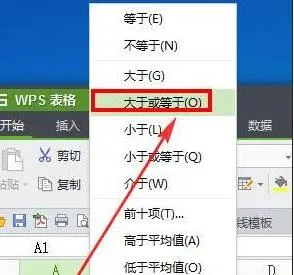
最新内容
| 手机 |
相关内容

windows10字体大 【windows10字体
windows10字体大 【windows10字体大小怎么设置成黑体】,字体大小,显示,选择,字体大,黑体,点击,1用于自定义设置项目,我们在这里可以
在wps表格中下标 | wps里下标的下
在wps表格中下标 【wps里下标的下标打】,下标,表格中,输入,怎么打,教程,模板,1.wps里下标的下标怎么打在WPS文字中,下标的下标可以通
在wps上调整表格间距 | wps文档里
在wps上调整表格间距 【wps文档里用表格调行间距】,表格,行间距,怎么设置,文档,调整,行高,1.wps文档里用表格怎么调行间距首先打开
wps数字转换为文本 | 将wps表格中
wps数字转换为文本 【将wps表格中的数值转换为文本形式】,文本,文本格式,表格中,数字,教程,字变,1.怎样将wps表格中的数值转换为文
用wps进行筛选 | 用WPS表格筛选出
用wps进行筛选 【用WPS表格筛选出我想要的】,筛选,表格,怎么设置,功能,表格筛选,怎么用,1.怎么用WPS表格筛选出我想要的1.首先选中
wps空白表格默认 | wps表格修改默
wps空白表格默认 【wps表格修改默认设置】,修改,表格,默认,模板,教程,双击,1.wps表格怎样修改默认设置第一种方法:默认页面设置法 新
手机版wps表格截图快捷键 | 在WPS
手机版wps表格截图快捷键 【在WPS表格里快速截图】,表格,快速截图,文档,截图,手机版,选择,1.如何在WPS表格里快速截图1、选择你所需
wps文档中表内文字调整 | WPS设置
wps文档中表内文字调整 【WPS设置表格内文字段落】,文字,表格,调整,段落,设置,文档,1.WPS如何设置表格内文字段落1.打开“wps文字”












